Installation de DeskTopBinder - SmartDeviceMonitor for Client
Suivez la procédure ci-dessous pour installer DeskTopBinder - SmartDeviceMonitor for Client.
![]()
Pour procéder à une installation de SmartDeviceMonitor for Client sous Windows 2000/XP Professionnel/Vista, Windows Server 2003 et Windows NT 4.0, vous devez disposer des autorisations permettant d'administrer les imprimantes. Connectez-vous en tant qu'administrateur.
Installez SmartDeviceMonitor for Client avant d'installer le pilote d'impression lorsque vous utilisez le port SmartDeviceMonitor for Client.
Vous pouvez installer SmartDeviceMonitor for Client de l'une des deux façons suivantes :
Installation complète
Installe tous les modules.
Installation personnalisée
Vous pouvez sélectionner les modules à installer.
Cette section décrit la procédure de l'installation complète.
![]() Démarrez Windows et insérez le CD-ROM fourni dans le lecteur.
Démarrez Windows et insérez le CD-ROM fourni dans le lecteur.
Quittez toutes les applications en cours d'exécution.
![]() Sélectionnez une langue pour l'interface puis cliquez sur [OK].
Sélectionnez une langue pour l'interface puis cliquez sur [OK].
![]() Cliquez sur [DeskTopBinder - SmartDeviceMonitor for Client].
Cliquez sur [DeskTopBinder - SmartDeviceMonitor for Client].
![]() Sélectionnez la langue à utiliser pour l'installation puis cliquez sur [Suivant>].
Sélectionnez la langue à utiliser pour l'installation puis cliquez sur [Suivant>].
![]() Cliquez sur [Suivant >].
Cliquez sur [Suivant >].
![]() Le contrat de licence du logiciel s'affiche dans la boîte de dialogue [<Contrat de licence>]. Après en avoir lu le contenu attentivement, cliquez sur [Oui] pour l'accepter.
Le contrat de licence du logiciel s'affiche dans la boîte de dialogue [<Contrat de licence>]. Après en avoir lu le contenu attentivement, cliquez sur [Oui] pour l'accepter.
![]() Cliquez sur [Installation complète].
Cliquez sur [Installation complète].
![]() Sélectionnez le dossier dans lequel vous souhaitez installer les fichiers puis cliquez sur [Suivant >].
Sélectionnez le dossier dans lequel vous souhaitez installer les fichiers puis cliquez sur [Suivant >].
![]() Enregistrez le dossier Programme.
Enregistrez le dossier Programme.
![]() Cliquez sur [Suivant >].
Cliquez sur [Suivant >].
![]() Vérifiez le paramètre spécifié puis cliquez sur [Suivant >].
Vérifiez le paramètre spécifié puis cliquez sur [Suivant >].
![]() Cliquez sur [Terminé].
Cliquez sur [Terminé].
Si vous devez redémarrer l'ordinateur après avoir installé SmartDeviceMonitor for Client, faites-le.
![]()
Après avoir inséré le CD-ROM, la boîte de dialogue "Drivers, Manual & Utilities" s'affiche. Si tel n'est pas le cas, double-cliquez sur l'icône du CD-ROM dans [Poste de travail] ou [Explorateur] puis double-cliquez sur [Setup.exe].